メモリロギングの無効化
メモリロギングの無効化方法
※FortiOS7.4.x
———————————-
# config log memory setting
# set status disable
# end
———————————-
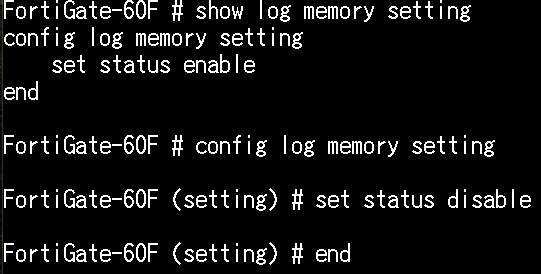
メモリロギングの有効化
メモリロギングの有効化方法
※FortiOS7.4.x
———————————-
# config log memory setting
# set status enable
# end
———————————-
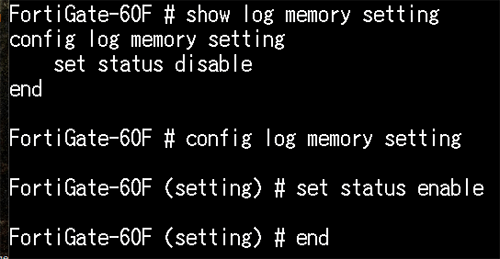
スタティックルートの削除
スタティックルートの削除方法
※FortiOS7.4.x
———————————-
# config router static
# delete 1 ※1
# end
———————————-
※1 : FortiGateの設定内容やご利用環境により適宜変更してください。
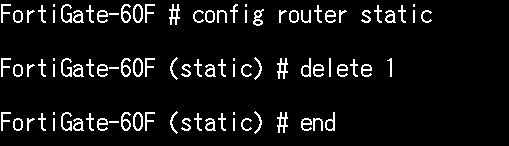
スタティックルートの設定
スタティックルートの設定方法
※FortiOS7.4.x
———————————-
config router static
edit 1 ※1
set status enable
set dst 192.168.10.0 255.255.255.0 ※1
set gateway 192.168.1.254 ※1
set device “internal” ※1
next
end
———————————-
※1 : FortiGateの設定内容やご利用環境により適宜変更してください。
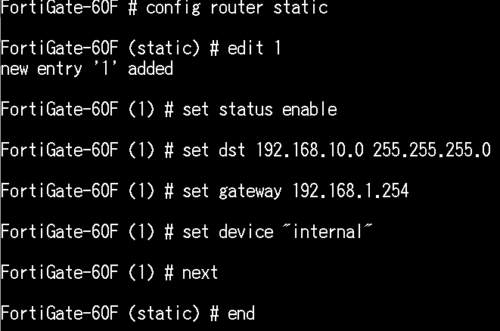
コンソール接続 ボーレート(baudrate)の変更(CLIコンソール編)
コンソール接続 ボーレート(baudrate)の変更する方法(CLIコンソール編)
※FortiOS v6.4.15
———————————-
# config system console
# set baudrate ?
115200 115200
19200 19200
38400 38400
57600 57600
9600 9600
# set baudrate 上記値
# end
This operation will change the baudrate!
Do you want to continue?
# y
例)set baudrate 57600
———————————-
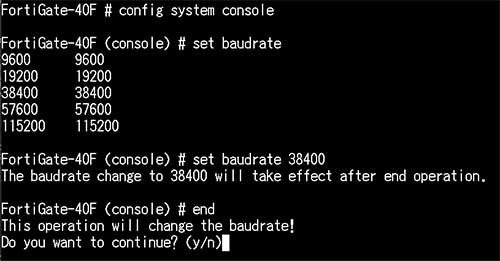
※FortiOS7.2以降では、「set baudrate」は使用できなくなりました。ボーレートの変更はFortiGate起動メニューから変更可能です。
ファームウェアの自動更新を「有効 / 無効」にする
FortiOS7.2.0 / 7.4.0 からファームウェアの自動更新機能が追加されております。
自動更新を有効とした場合、毎日新しいバージョンが無いかチェックし新しいバージョンがあると
設定された日数後にアップグレードを実施します。
注意:エントリーモデル(FortiGate-100未満のモデル)のみ
FortiOS7.2.6 / 7.4.1 からデフォルトでは、自動更新が有効になっています。
予期しないアップグレードを実施するのを防ぐため、自動更新無効をお勧めします。
———————————-
# config system fortiguard
# set auto-firmware-upgrade [disable|enable]
# end
———————————-
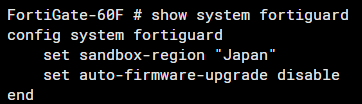
NTPサーバーのリッスンするインターフェース設定する
NTPサーバーのリッスンするインターフェース設定する
———————————-
# config system ntp
# set interface internal
# end
———————————-
例は、「fortilink」ポートが設定されていたリッスンポートを「internal」に変更
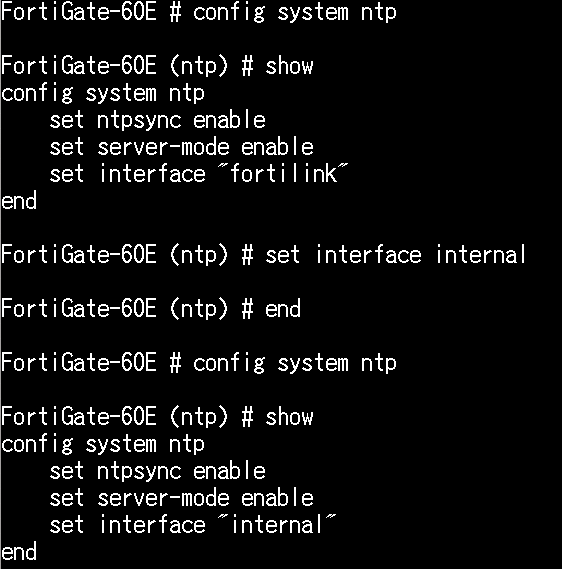
エントリーモデルでインスペクションモードの設定
エントリーモデルの場合、FortiOS7.2.x では、セキュリティープロファイルでインスペクションモード「フローベース」「プロキシベース」の設定が表示されなくなりました。
※基本は、フローベースで設定されています。
CLIで設定することにより設定する事が可能です。
————————————————
config system settings
set gui-proxy-inspection enable
end
————————————————
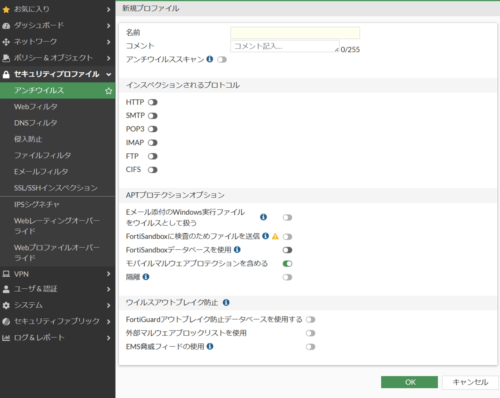
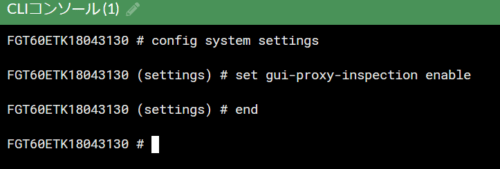
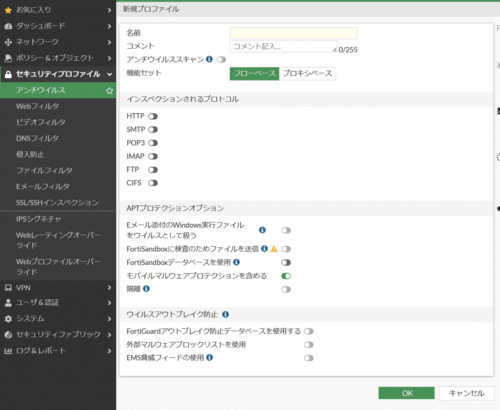
Eメールアラートの設定(FortiOS6.4~)
アラートメールは、以前はGUIより設定できましたが、
FortiOS v6.4系以降GUIでの設定が無くなり、CLIでの設定のみになりました。
1.侵入防止(IPS)や、アンチウィルス、Webフィルタ等、各UTM機能のログをメール送信させる場合、
アラートメールの設定で、フィルタモードにて、カテゴリ(category)を選択し、各UTM機能のログを有効とします。
■設定例■
# config alertemail setting
(setting) # set username ******@***.*** 送信元メールアドレス
(setting) # set mailto1 ******@***.*** 宛先メールアドレス
(setting) # set email-interval * メールインターバル(分)
(setting) # set filter-mode category フィルタ:カテゴリ
(setting) # set IPS-logs enable
(setting) # set antivirus-logs enable
(setting) # set webfilter-logs enable
(setting) # end 設定を保存
※Eメールフィルタ(アンチスパム)については、設定がございません。
※侵入防止(IPS)ログを有効とすることで、アノマリログもメールが送信されます。
TCP SYMフラッド、ポートスキャン等、DoSポリシーで検知されたDoS攻撃のログ
2.閾値(threshold)を選択し、重大度(severity)ごとに、メール送信させる場合
※重大度ごとの設定の場合、イベントログ、UTMログ、トラフィックログ等、すべてのログが
対象となります。
■設定例■
# config alertemail setting
(setting) # set username ******@***.*** 送信元メールアドレス
(setting) # set mailto1 ******@***.*** 宛先メールアドレス
(setting) # set filter-mode threshold フィルタ:閾値(重大度)
(setting) # set severity [emergency | alert | critical | error | warning | notification]
(setting) # set emergency-interval * “emergency”インターバル(分)
(setting) # set alert-interval * “alert”インターバル(分)
(setting) # set critical-interval * “critical”インターバル(分)
(setting) # set error-interval * “error”インターバル(分)
(setting) # set warning-interval * “warning”インターバル(分)
(setting) # set notification-interval * “notification”インターバル(分)
(setting) # end 設定を保存
3.その他の詳しい設定は、以下を参照してください。
■Fortinet社のDOUMENT LIBRARY(FortiGate / FortiOS 7.2.7 CLI Reference)
https://docs.fortinet.com/document/fortigate/7.2.7/cli-reference/504620/config-alertemail-setting
■Fortinet社のDOUMENT LIBRARY(FortiGate / FortiOS 6.4.12 CLI Reference)
https://docs.fortinet.com/document/fortigate/6.4.12/cli-reference/538620/config-alertemail-setting
NTPサーバーをFortiGuard以外を指定する
FortiGateのNTPサーバーはデフォルトでは、FortiGuardとなっていますが、
FortiGuard以外を指定する場合は、CLIで設定する必要があります。
——————–
# config system ntp
# set type custom
# config ntpserver
# edit 1
# set server ntp.nict.jp
# end
# end
——————–
カスタム設定を戻す場合
——————–
# config system ntp
# set type fortiguard
# end
——————–
フレッツのプランで固定IPアドレス(固定IP)8個や16個割り当ての場合のFortiGateへのIPの割り当て
フレッツのプランで固定IPアドレス(固定IP)8個や16個割り当ての場合のFortiGateへのIPの割り当て
FortiGateに割り当てられるIPは通常先頭のIPが通常割り当てれるますが、その他のIPを割り当てたい場合の設定方法
例)プロバイダ―より、「1.1.1.1-1.1.1.8」を割り当てられFortiGateに「1.1.1.5」を割り当てたい場合
——————–
# config system interface
# edit wan ←★ここはご利用FortiGateに合わせてください
# set mode pppoe
# set ipunnumbered 1.1.1.5 ←★割り当てたいIP
# set pppoe-unnumbered-negotiate disable
# end
——————–
管理者アクセス「信頼するホスト」の設定
FortiGateのWEB管理画面に接続するPCやネットワークを設定する
——————–
# config system admin
# edit admin
# set trusthost1 192.168.1.0/255.255.255.0 ←★信頼するホストorネットワーク
# end
——————–
trusthost[#]:#の番号は信頼するホストを複数設定する事が出来る。現在の設定を確認方法で確認し、変更や追加ができます。
■確認方法
——————–
# show system admin
——————–
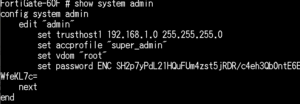
SSD搭載機種のログ保存期間の変更
SSD搭載機種のログ保存期間の変更
※デフォルト設定は、7日です。
——————–
# config log disk setting
# set maximum-log-age 7 ←★ [0-3650]日
# end
——————–
■変更前
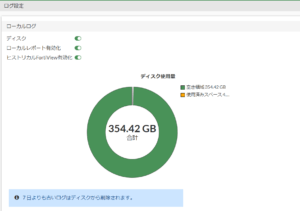
■変更後
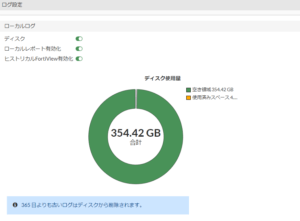
Syslog サーバーの設定を解除する
Syslog サーバーの設定を解除する
——————–
# config log syslogd setting
# set status disable
# end
——————–
Syslog サーバーを設定する
Syslog サーバーを設定する
——————–
# config log syslogd setting
# set status enable
# set server “192.168.2.100”
# set mode udp
# set port 514
# end
——————–
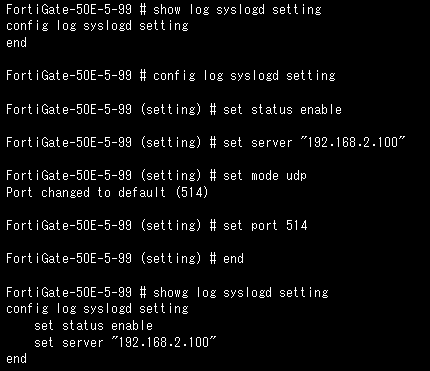
DNSサーバとして稼働させる設定
DNSサーバとして稼働させる設定
———————————-
# config system dns-server
# edit “lan”
# set mode forward-only ※フォワーダモード
# next
# end
———————————-
※lan は機器によって違います。
「show system dns-server」で現在の状況の確認が出来ます。
DNSサーバの設定
DNSサーバの設定
———————————-
# config system dns
# set primary 8.8.8.8
# set secondary 8.8.4.4
# end
———————————-
例は「Googleの無料パブリック DNSサービス」に設定
パスワード変更方法
パスワード変更方法
———————————-
# config system admin
# edit admin
# set password パスワード
# next
# end
———————————-
言語を設定する
言語を設定する
———————————-
# config system global
# set language japanese ←言語
# end
———————————-
アイドルタイムアウトを設定する
アイドルタイムアウトを設定する
———————————-
# config system global
# set admintimeout 60 ←アイドルタイムアウト
# end
———————————-
タイムゾーンを設定する
タイムゾーンを設定する
———————————-
# config system global
# set timezone 60 ←タイムゾーン
# end
———————————-
ホスト名を設定する
ホスト名を設定する
———————————-
# config system global
# set hostname ******* ←ホスト名
# end
———————————-
管理画面のタイムアウト時間を設定する
FortiGateの管理画面のデフォルトのタイムアウト時間は「5分」です。
タイムアウト時間は、「1~480分」の範囲で設定が可能です。
タイムアウト時間を30分に設定する場合
—————————–
# config system global
(global) # set admintimeout 30
(global) # end
—————————–
CLIコマンド「show」などの表示時に「–More–」を表示させる
—————————–
# config system console
(console) # set output more
(console) # end
—————————–
=========================================
edit “wan2”
set vdom “root”
set mode dhcp
set distance 10
set allowaccess ping fgfm
set type physical
set role wan
set snmp-index 2
–More– config ipv6
↑↑「–More–」を表示る
=========================================
「n」で次ページを表示する
CLIコマンド「show」などの表示時に「–More–」を表示させない
————————————-
# config system console
(console) # set output standard
(console) # end
————————————-
====================================================
edit “wan2”
set vdom “root”
set mode dhcp
set distance 10
set allowaccess ping fgfm
set type physical
set role wan
set snmp-index 2
–More– config ipv6
↑↑「–More–」を表示させない
↓↓↓↓↓↓↓↓↓↓↓↓↓↓↓↓↓↓↓↓↓↓↓↓↓↓↓
====================================================
edit “wan2”
set vdom “root”
set mode dhcp
set distance 10
set allowaccess ping fgfm
set type physical
set role wan
set snmp-index 2
config ipv6
set ip6-mode dhcp
インターフェースに割り当てられているIPアドレスを確認
1.interfaceの階層に移動
config system interface
2.interfaceの設定内容を表示する
(interface) # show
インターフェースのSpeed/Duplexを固定にする
CLIで設定が必要です。
# config system interface
# edit port1
# set speed {option}
# end
{option}
auto Automatically adjust speed.
10full 10M full-duplex.
10half 10M half-duplex.
100full 100M full-duplex.
100half 100M half-duplex.
1000full 1000M full-duplex.
1000auto 1000M auto adjust.
10000full 10G full-duplex.
10000auto 10G auto.
■Fortinet社のドキュメントライブラリー
※FortiOS7.4.3
https://docs.fortinet.com/document/fortigate/7.4.3/cli-reference/317104469/config-system-interface











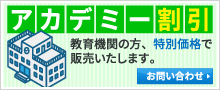


 オンサイトでのハードウェア障害対応です。障害のコールを受け、ハードウェア障害と確定後、オンサイトでのハードウェア交換作業・設定復元・基本動作確認作業を行います。
オンサイトでのハードウェア障害対応です。障害のコールを受け、ハードウェア障害と確定後、オンサイトでのハードウェア交換作業・設定復元・基本動作確認作業を行います。